Keynote
Brugerhåndbog til Keynote på Mac
- Velkommen
-
- Intro til Keynote
- Intro til billeder, diagrammer og andre objekter
- Opret din første præsentation
- Vælg, hvordan du vil navigere i en præsentation
- Åbn eller luk en præsentation
- Gem og navngiv en præsentation
- Find en præsentation
- Udskriv en præsentation
- Touch Bar til Keynote
- Opret en præsentation vha. VoiceOver
-
- Juster objekters gennemsigtighed
- Udfyld objekter med farve eller et billede
- Tilføj en ramme om et objekt
- Tilføj en billedtekst eller en titel
- Tilføj en refleksion eller en skygge
- Brug objektformater
- Skift størrelse på, roter og spejlvend objekter
- Flyt og rediger objekter vha. objektlisten
- Tilføj forbundne objekter for at gøre din præsentation interaktiv
-
- Send en præsentation
- Introduktion til samarbejde
- Inviter andre til at samarbejde
- Samarbejd om en delt præsentation
- Følg aktiviteten i en delt præsentation
- Rediger indstillinger til en delt præsentation
- Hold op med at dele en præsentation
- Delte mapper og samarbejde
- Brug Box til at samarbejde
- Opret en animeret GIF
- Tilføj din præsentation i en blog
-
- Brug iCloud Drive med Keynote
- Eksporter til PowerPoint-format eller et andet arkivformat
- Formindsk arkivstørrelsen på en præsentation
- Gem en stor præsentation som et pakkearkiv
- Gendan en tidligere version af en præsentation
- Flyt en præsentation
- Slet en præsentation
- Beskyt en præsentation med en adgangskode
- Lås en præsentation
- Opret og administrer specielle temaer
- Copyright

Anvend fed, kursiv, understreget eller gennemstreget på tekst i Keynote på Mac
Vælg tekst, du vil ændre.
Du ændrer al teksten i et tekstfelt eller en tabelcelle ved at vælge tekstfeltet eller tabelcellen.
Klik på fanen Tekst i indholdsoversigten Format
 , og klik derefter på knappen Format nær toppen af indholdsoversigten.
, og klik derefter på knappen Format nær toppen af indholdsoversigten.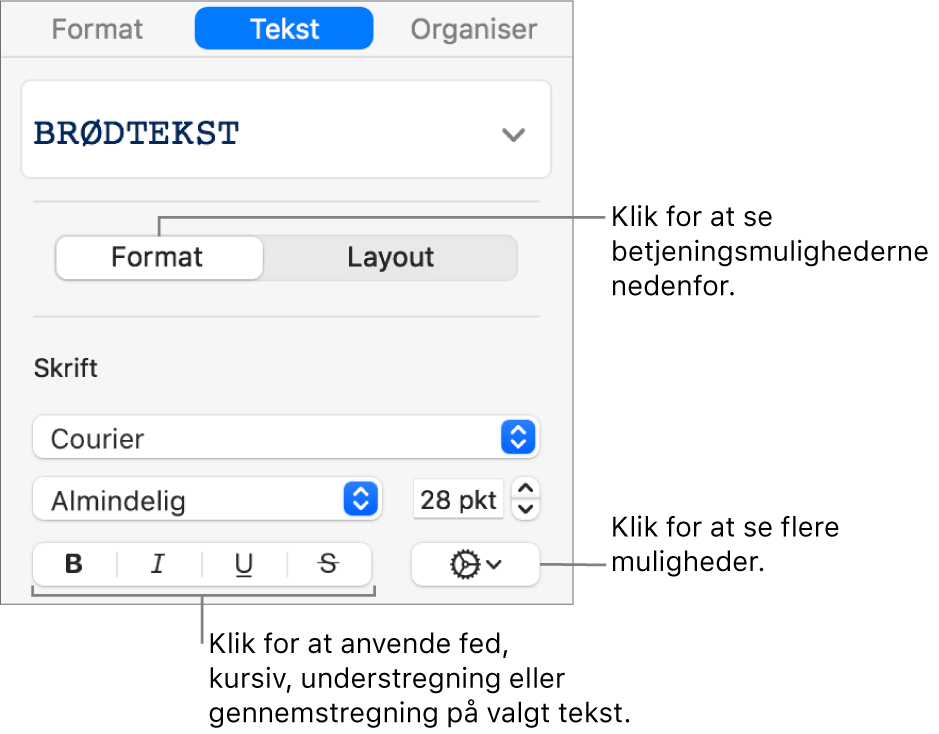
Klik på en eller flere formatknapper under Skrift.
Du fjerner et bestemt format ved at klikke på den pågældende knap igen.
Hvis der er andre tilgængelige formater til den skrift, du bruger (f.eks. mager eller smal), skal du klikke på lokalmenuen over knapperne for at vælge et af dem.
Tip: Du kan indstille tastaturgenveje, så du hurtigt kan anvende fed, kursiv, understregning eller andre tegnformater til tekst.
Tak for din feedback.